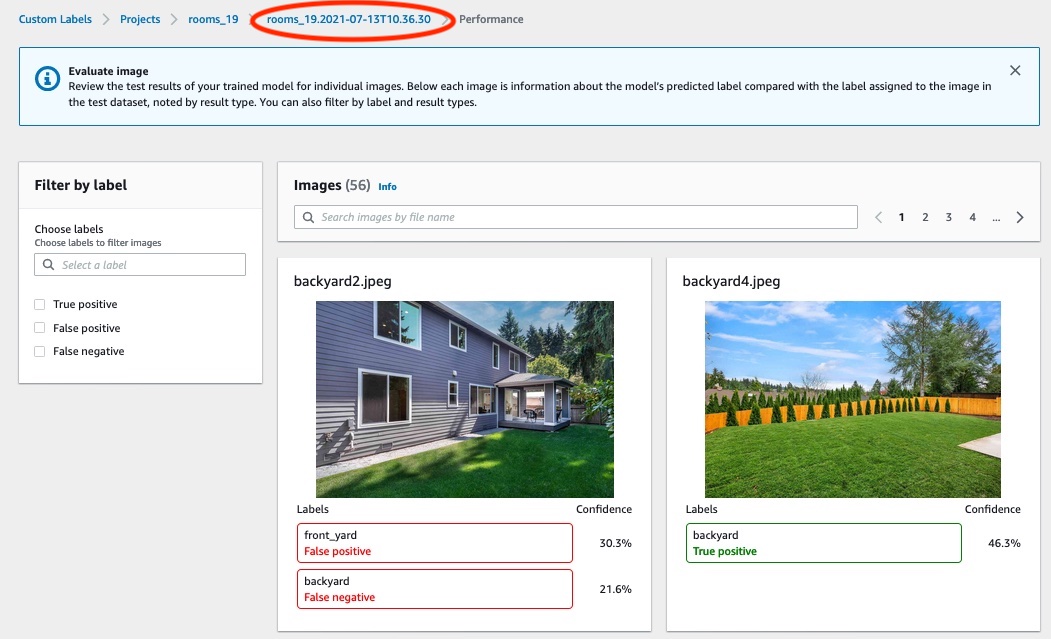Las traducciones son generadas a través de traducción automática. En caso de conflicto entre la traducción y la version original de inglés, prevalecerá la version en inglés.
Paso 2: Entrenar un modelo
En este paso entrenará su modelo. Los conjuntos de datos de entrenamiento y de prueba se configuran automáticamente por usted. Una vez que el entrenamiento se complete correctamente, podrá ver los resultados generales de la evaluación y los resultados de las evaluaciones de cada una de las imágenes de prueba. Para obtener más información, consulte Entrenamiento de un modelo de Etiquetas personalizadas de Amazon Rekognition.
Cómo entrenar su modelo
En la página del conjunto de datos, elige el modelo Train. La siguiente imagen muestra la consola con el botón del modelo de tren.
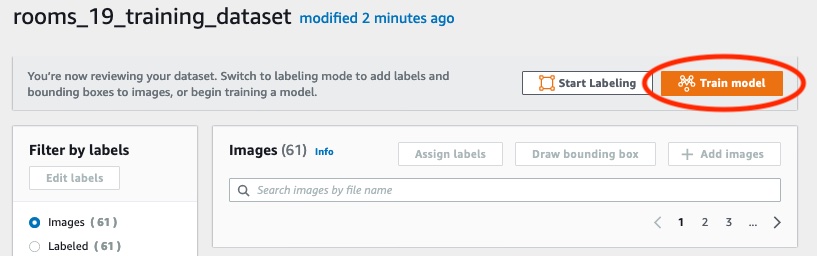
En la página Entrenar modelo, elija Entrenar modelo. La imagen de abajo muestra el botón Modelo de tren. Observe que el nombre del recurso de Amazon (ARN) de su proyecto está en el cuadro de edición Elegir proyecto.
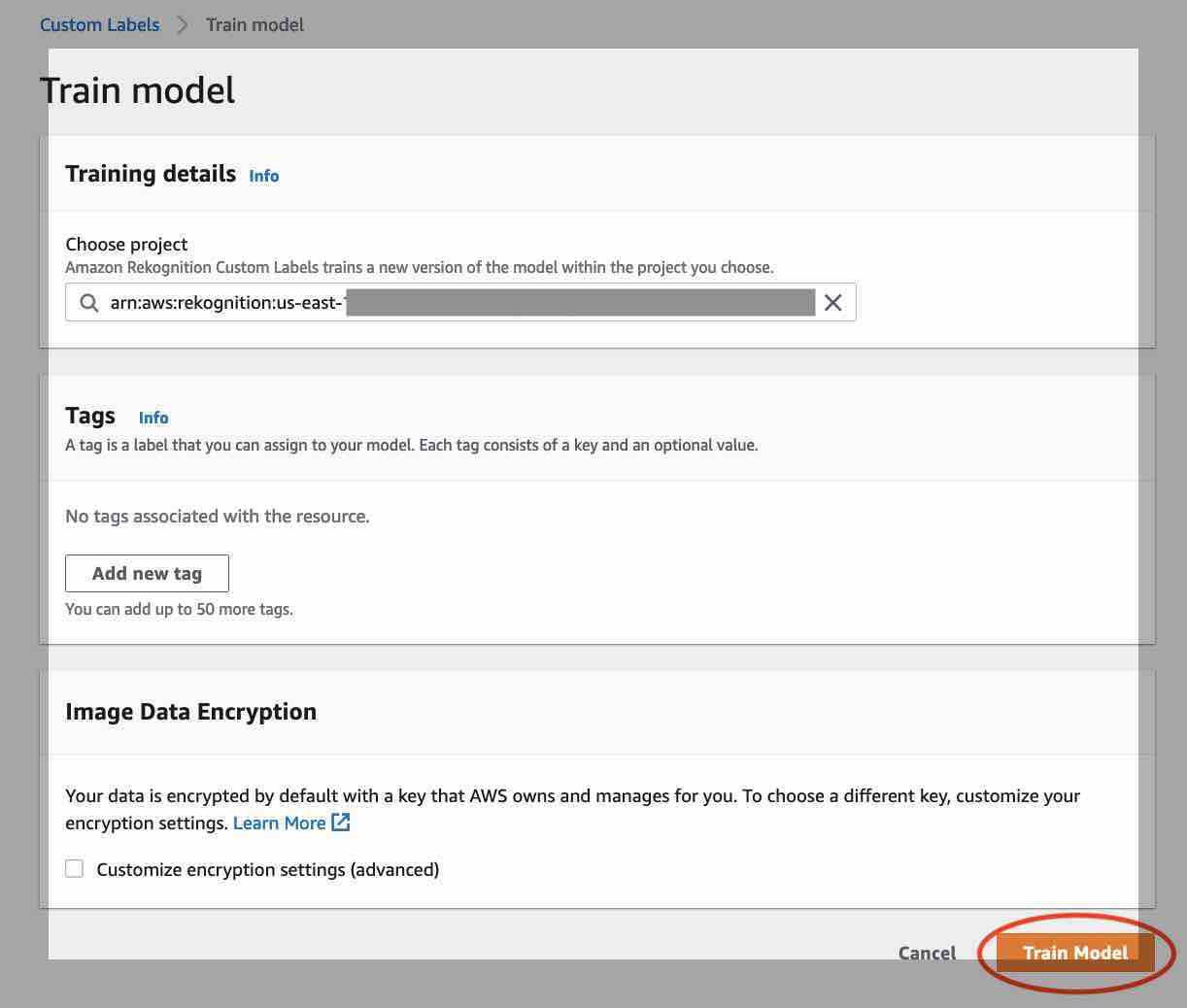
En la sección ¿Quieres entrenar a tu modelo? En el cuadro de diálogo, que se muestra en la imagen siguiente, seleccione Modelo de tren.
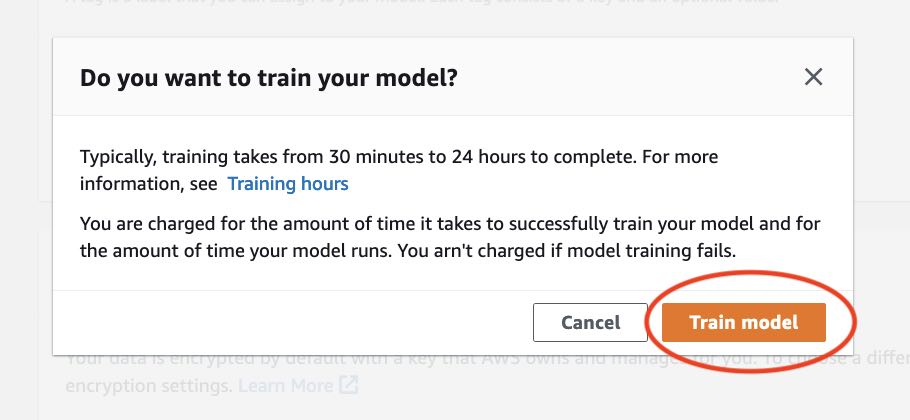
Una vez finalizado, elija el nombre del modelo. El entrenamiento finaliza cuando el estado del modelo es TRAINING_ COMPLETED, como se muestra en la siguiente captura de pantalla de la consola.
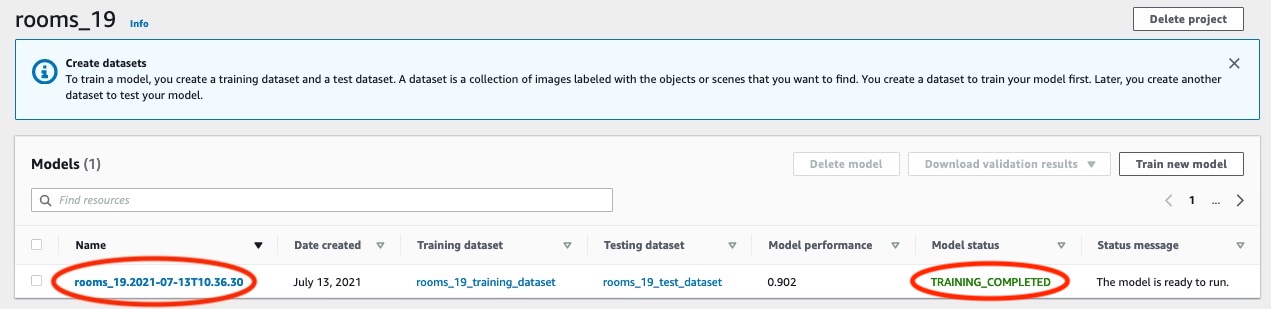
Pulse el botón Evaluar para ver los resultados de la evaluación. Para obtener información sobre la evaluación de un modelo, consulte Mejora de un modelo de Etiquetas personalizadas de Amazon Rekognition.
Seleccione Ver resultados de pruebas para ver los resultados de cada una de las imágenes de prueba. Como se ve en la siguiente captura de pantalla, el panel de evaluación muestra métricas como la puntuación de F1, la precisión y la capacidad de recuperación de cada etiqueta, junto con el número de imágenes de prueba. También se muestran las métricas generales, como el promedio, la precisión y la recuperación.
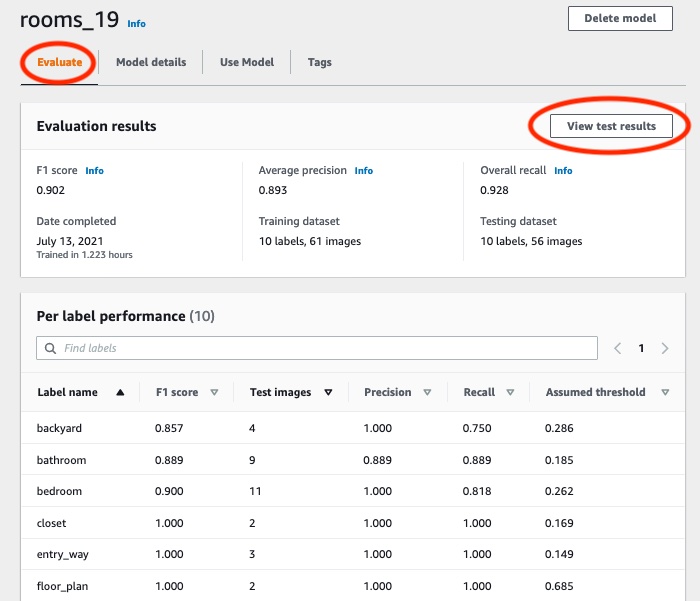
Tras ver los resultados de las pruebas, elija el nombre del modelo para volver a la página del modelo. En la siguiente captura de pantalla del panel de rendimiento, puedes hacer clic para volver a la página del modelo.